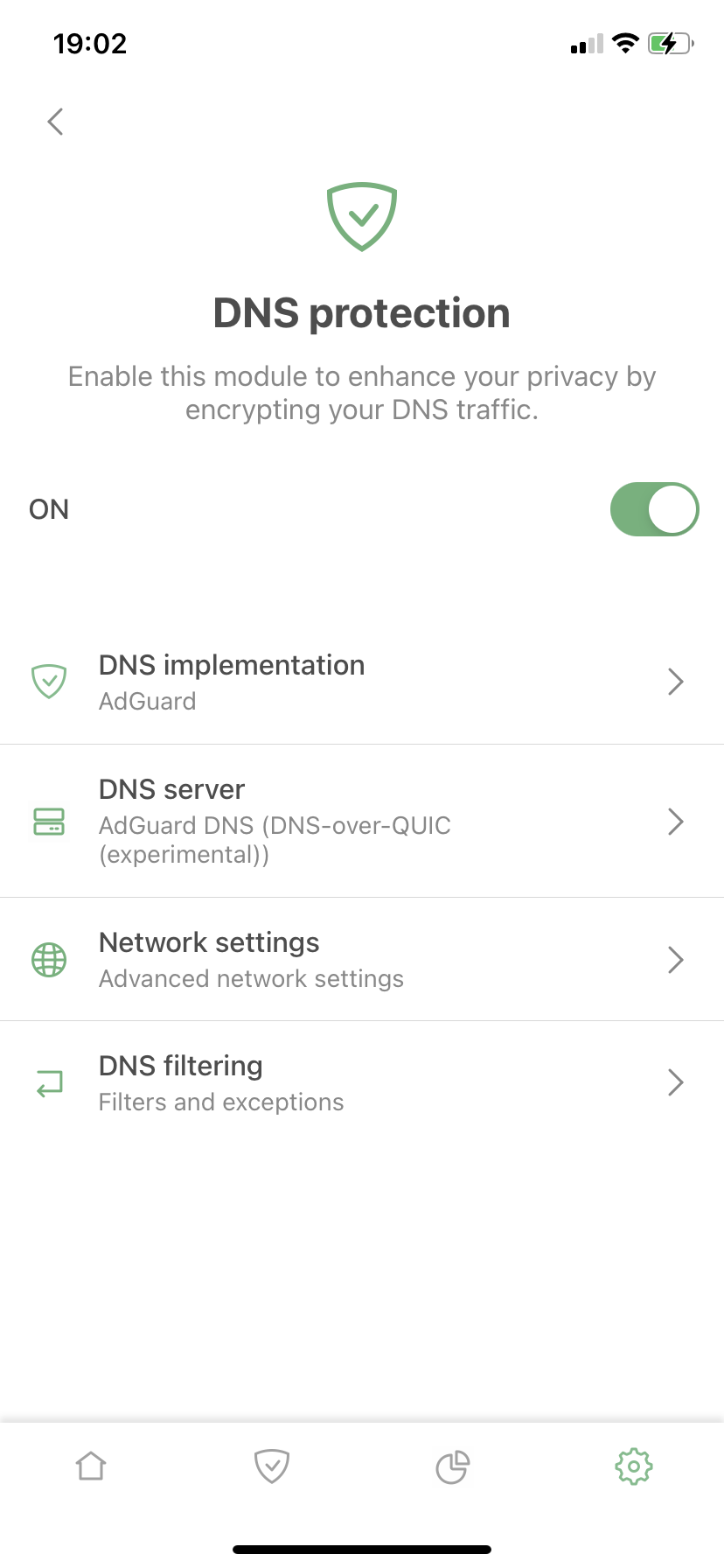Как включить системную фильтрацию в AdGuard для iOS
В этой статье рассказывается об AdGuard для iOS — многофункциональном блокировщике рекламы, который защищает ваше устройство на системном уровне. Чтобы увидеть, как он работает, сначала скачайте приложение AdGuard
Фильтрация на системном уровне
Фильтрация на системном уровне — это блокировка рекламы и трекеров за пределами Safari, то есть в других браузерах и приложениях. В этой статье мы расскажем, как включить её на вашем устройстве iOS.
На iOS единственный способ заблокировать рекламу и трекинг на системном уровне — это DNS-фильтрация.
Для начала вам понадобится включить DNS-защиту. Для этого:
- Откройте AdGuard для iOS.
- Нажмите значок Защита (второй значок в нижней строке меню).
- Включите DNS-защиту.
Если ваша цель — заблокировать рекламу и трекеры везде, у вас есть три варианта:
- Используйте DNS-фильтр AdGuard (Защита (значок щита в нижнем меню) → DNS-защита → DNS-фильтрация → DNS-фильтры → фильтр AdGuard DNS).
- Используйте сервер AdGuard DNS (Защита (значок щита в нижнем меню) → DNS-защита → DNS-сервер → AdGuard DNS) или другой блокирующий DNS-сервер.
- Добавьте собственный DNS-фильтр/файл hosts.
У первого и третьего вариантов есть ряд преимуществ:
- Можно использовать любой DNS-сервер по своему предпочтению, а не только конкретный блокирующий сервер, потому что фильтр сам блокирует рекламу.
- Вы можете добавить несколько DNS-фильтров и/или файлов hosts (хотя использование слишком большого их количества может замедлить работу AdGuard).
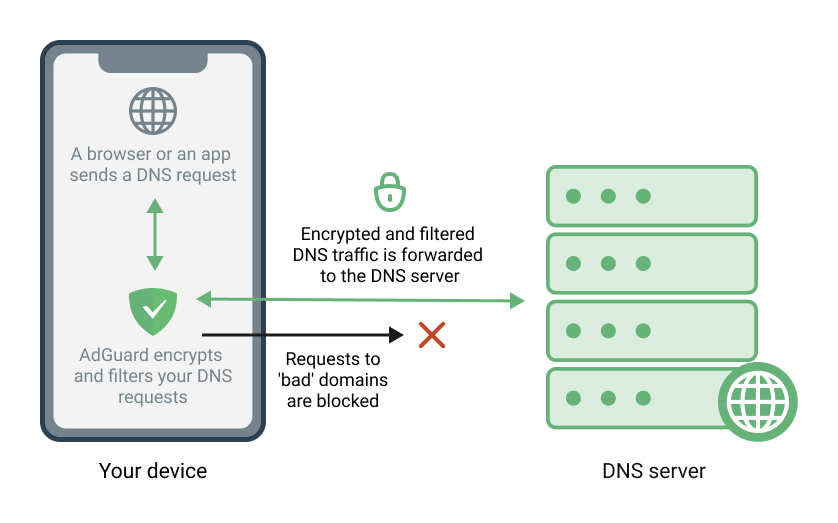
Как добавить свой DNS-фильтр/файл hosts
Вы можете добавить любой DNS-фильтр или файл hosts, который вам нравится.
Например, добавим OISD Blocklist Big.
- Скопируйте эту ссылку:
https://big.oisd.nl(это ссылка на фильтр OISD Blocklist Big) - Откройте Защиту (значок щита в нижнем меню) → DNS-защита → DNS-фильтрация → DNS-фильтры.
- Нажмите Добавить фильтр.
- Вставьте ссылку в поле URL-адреса фильтра.
- Нажмите Далее → Добавить.
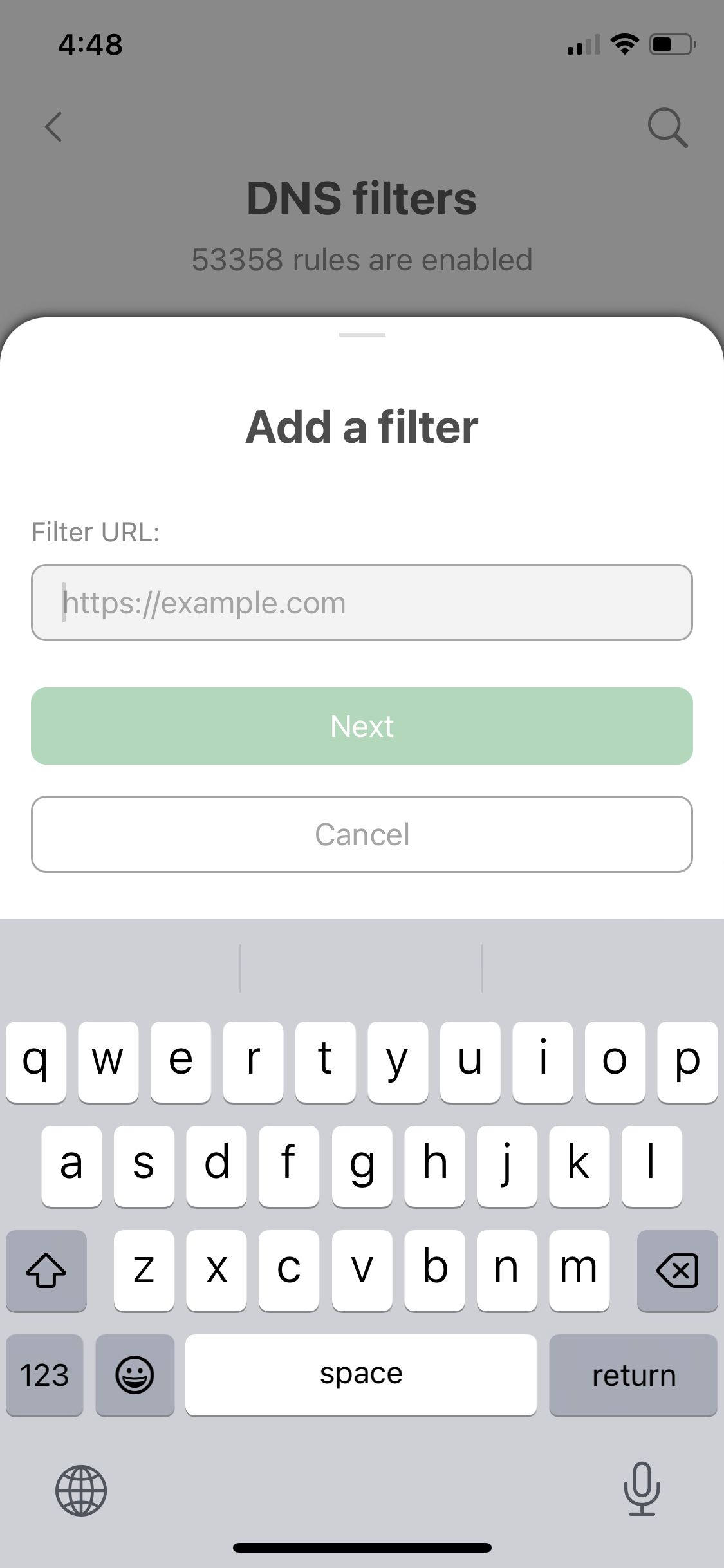
Вы можете добавлять любое количество других фильтров аналогичным образом, подставляя их URL на шаге 4. Огромный выбор различных фильтров и ссылки на них доступны здесь.